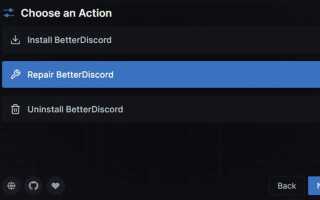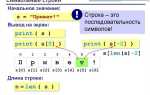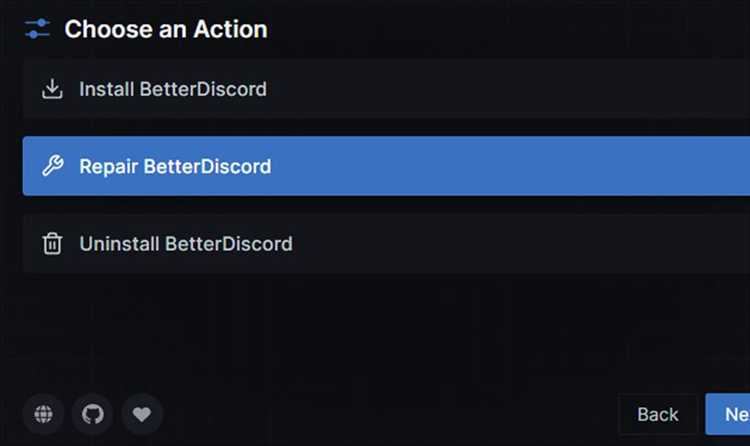
Проблемы с установкой BetterDiscord возникают чаще всего из-за конфликта с установленной версией Discord или отсутствия необходимых прав доступа. Если установщик не запускается или зависает, первым шагом стоит убедиться, что Discord полностью закрыт. Завершите процессы Discord.exe через диспетчер задач, затем повторите попытку установки.
BetterDiscord несовместим с модифицированными или устаревшими версиями Discord. Убедитесь, что установлен официальный клиент с сайта discord.com и он обновлён до последней версии. Если были попытки использовать сторонние моды, удалите их полностью и очистите кеш Discord в папке %AppData%\Discord.
При ошибках установки часто помогает запуск установщика от имени администратора. Кликните правой кнопкой по файлу установщика BetterDiscord и выберите «Запуск от имени администратора». Если установщик не видит установленный Discord, проверьте, где находится исполняемый файл Discord.exe, и вручную укажите путь при установке.
Антивирусные программы и брандмауэр Windows могут блокировать работу установщика. Временно отключите защиту в режиме реального времени и повторите установку. После завершения можно включить защиту обратно. Некоторые пользователи отмечают, что установка проходит успешно только после удаления BetterDiscord вручную с полной очисткой папок AppData\Roaming\BetterDiscord и AppData\Roaming\discord\plugins.
Если ни один из способов не помогает, попробуйте использовать альтернативный установщик с GitHub – BetterDiscord имеет несколько неофициальных сборок. Всегда загружайте файлы только с проверенных источников: https://betterdiscord.app или официального репозитория на GitHub.
Не устанавливается BetterDiscord: что можно сделать
Если BetterDiscord не устанавливается, причина чаще всего связана с несовместимостью версий, повреждёнными файлами клиента Discord или отсутствием прав администратора. Вот конкретные шаги для устранения проблемы:
- Полностью закрой Discord через Диспетчер задач. Убедись, что процессы
Discord.exeиUpdate.exeне активны. - Запусти установщик BetterDiscord от имени администратора. Щёлкни правой кнопкой по файлу и выбери Запуск от имени администратора.
- Проверь, установлен ли Discord из официального сайта. BetterDiscord не поддерживает версию из Microsoft Store. Удали версию из магазина и скачай десктопную с discord.com.
- Удаление остатков предыдущих установок BetterDiscord может помочь. Перейди в папку:
%AppData%\BetterDiscord%AppData%\discord
Удали каталоги
BetterDiscord,pluginsиthemes, если они есть. - Убедись, что установлен .NET Framework версии 4.7.2 или выше. Его отсутствие может блокировать установку.
- При наличии антивируса временно отключи его или добавь установщик BetterDiscord в исключения – некоторые антивирусы ошибочно распознают его как вредоносный.
Если установка по-прежнему не происходит, запусти установщик с параметром --verbose из командной строки, чтобы получить детальные логи и выявить источник ошибки.
Проверка совместимости версии BetterDiscord с установленным Discord
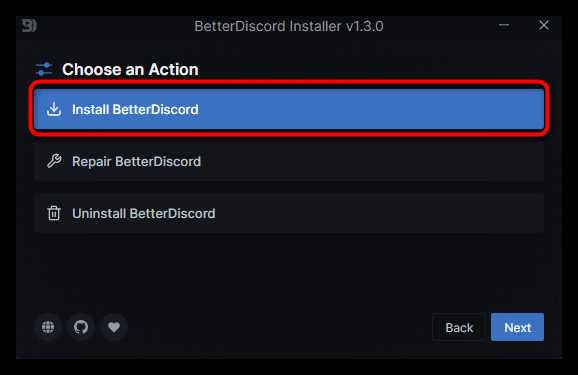
Перед установкой BetterDiscord убедитесь, что его версия соответствует текущей сборке Discord. Откройте Discord, перейдите в «Настройки пользователя» → «О программе» и найдите номер версии клиента. Например: Stable 234567 (abcdefg).
Затем перейдите на официальный сайт BetterDiscord (https://betterdiscord.app) и проверьте, поддерживает ли текущая сборка BetterDiscord вашу версию Discord. Если на GitHub-странице проекта указано, что поддерживаются только определённые версии (например, только Stable или PTB), установка на другую сборку может привести к сбоям или полному отказу интеграции.
Также важно учитывать недавние обновления Discord, которые могут временно нарушить совместимость. Если после обновления Discord установка BetterDiscord прерывается или не запускается, вероятно, разработчики ещё не выпустили актуальное обновление. В этом случае проверьте последние коммиты на GitHub BetterDiscord – наличие свежих изменений указывает на активную работу над совместимостью.
Для стабильной работы рекомендуется использовать последнюю стабильную версию Discord и соответствующую ей стабильную сборку BetterDiscord. Избегайте использования бета-версий, если только вы не уверены в их совместимости. Если вы всё же используете Canary или PTB, загрузите соответствующую сборку BetterDiscord с форума разработчиков или через каналы сообщества на Discord.
Запуск установщика от имени администратора
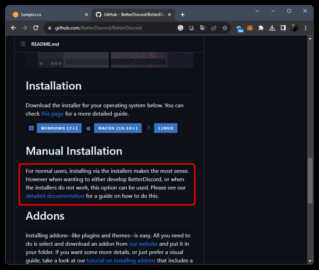
Если BetterDiscord не устанавливается, вероятной причиной может быть недостаток прав. Установщик требует административного доступа для внесения изменений в директорию Discord и системные файлы. Без этого инсталляция может завершиться с ошибкой или не начаться вовсе.
Чтобы запустить установщик с нужными правами:
- Найдите файл установщика BetterDiscord (обычно
BetterDiscord-Windows.exe). - Щёлкните по файлу правой кнопкой мыши и выберите «Запуск от имени администратора».
- Подтвердите запрос контроля учётных записей Windows (UAC).
Если запуск от администратора не помогает, проверьте следующие моменты:
- Убедитесь, что установщик не заблокирован системой. Щёлкните по файлу правой кнопкой мыши, выберите «Свойства» и, если доступна опция «Разблокировать», установите флажок и примените изменения.
- Запустите установку в безопасном режиме с поддержкой сети – это исключит влияние сторонних программ и антивирусов.
Также убедитесь, что ваша учётная запись Windows обладает правами администратора. Без этого «Запуск от имени администратора» может быть недоступен или не даст нужного результата.
Удаление остатков предыдущих установок BetterDiscord
Для корректной переустановки BetterDiscord необходимо полностью удалить следы предыдущих установок. В первую очередь закрой Discord через Диспетчер задач (Ctrl+Shift+Esc), завершив процессы Discord.exe и BetterDiscord, если он отображается.
Открой проводник и перейди в директорию %appdata%. Удали папку BetterDiscord, если она присутствует. Далее перейди в %localappdata%\Discord и проверь наличие подпапок app с модификациями. Удали их, оставив только оригинальные версии клиента.
Открой файл settings.json по пути %appdata%\BetterDiscord, если он существует. Удали его или переименуй, чтобы сбросить конфигурации. Также проверь папку plugins и themes – они могут содержать повреждённые или несовместимые компоненты. Очисти содержимое полностью.
Завершающий шаг – реестр. Нажми Win+R, введи regedit и перейди по пути HKEY_CURRENT_USER\Software\BetterDiscord. Удали раздел. Это избавит систему от остаточных настроек, которые могут блокировать установку.
После выполнения всех действий перезагрузи систему перед повторной установкой BetterDiscord.
Отключение антивируса и защитника Windows на время установки
Некоторые антивирусы и Защитник Windows могут блокировать установочные файлы BetterDiscord, ошибочно определяя их как потенциальную угрозу. Чтобы избежать конфликтов, временно отключите защитные функции.
Откройте «Безопасность Windows» через меню «Пуск» и перейдите в раздел «Защита от вирусов и угроз». Нажмите «Управление настройками» под подпунктом «Параметры защиты от вирусов и других угроз». Отключите «Защиту в реальном времени».
Если установлен сторонний антивирус, откройте его интерфейс и найдите опцию временного отключения защиты. Чаще всего она находится в настройках «Защиты в реальном времени» или «Щита файловой системы». Отключите защиту на 10–15 минут – этого достаточно для установки BetterDiscord.
После завершения установки обязательно включите все защитные функции обратно. Если BetterDiscord всё ещё не запускается, добавьте его папку в список исключений антивируса и Защитника Windows, предварительно проверив файл на virustotal.com.
Проверка целостности файлов Discord
Для корректной работы BetterDiscord требуется полностью исправная установка Discord. Повреждённые или отсутствующие системные файлы могут препятствовать установке модификации. Чтобы проверить и восстановить файлы Discord, выполните следующие шаги:
- Закройте Discord и завершите все связанные процессы через Диспетчер задач.
- Откройте Проводник и перейдите в папку с установленным Discord. Обычно путь:
%LocalAppData%\Discord. - Удалите папки
app-*иCacheдля принудительного обновления клиента. - Запустите Discord – клиент автоматически скачает необходимые файлы заново.
- Если проблема сохраняется, запустите встроенную проверку целостности через командную строку:
- Откройте PowerShell с правами администратора.
- Введите команду:
sfc /scannow– она проверит системные файлы Windows, влияющие на работу приложений. - После завершения перезагрузите компьютер и повторите запуск Discord.
Если Discord продолжает работать нестабильно, рекомендуется полностью удалить программу через «Программы и компоненты» с последующим удалением всех остаточных данных в папках %AppData%\Discord и %LocalAppData%\Discord. Затем установите последнюю версию клиента с официального сайта.
Эти действия обеспечат чистую и исправную установку Discord, необходимую для успешной интеграции BetterDiscord.
Ручная установка BetterDiscord через архив
Если стандартный установщик BetterDiscord не работает, можно применить ручной способ через архив с файлами плагина. Для начала скачайте актуальную версию BetterDiscord с официального репозитория на GitHub в формате ZIP.
После загрузки распакуйте архив в отдельную папку. Внутри найдите папку BetterDiscord, содержащую папки plugins, themes и другие необходимые файлы.
Далее откройте директорию Discord на вашем компьютере. Для Windows путь обычно выглядит так: %AppData%\BetterDiscord. Если папка BetterDiscord отсутствует, создайте её вручную.
Скопируйте содержимое папки BetterDiscord из архива в эту директорию, перезаписывая существующие файлы. Убедитесь, что структура файлов сохранена – папки plugins и themes должны находиться именно внутри папки BetterDiscord.
Если Discord открыт, закройте его полностью через Диспетчер задач, чтобы изменения применились корректно. После запуска Discord BetterDiscord должен активироваться автоматически.
Для проверки перейдите в настройки Discord и найдите раздел BetterDiscord. Если он доступен, значит установка прошла успешно. В случае отсутствия раздела удалите папку BetterDiscord и повторите процедуру, уделяя внимание точности путей и структуре файлов.
Просмотр логов установщика для выявления ошибки
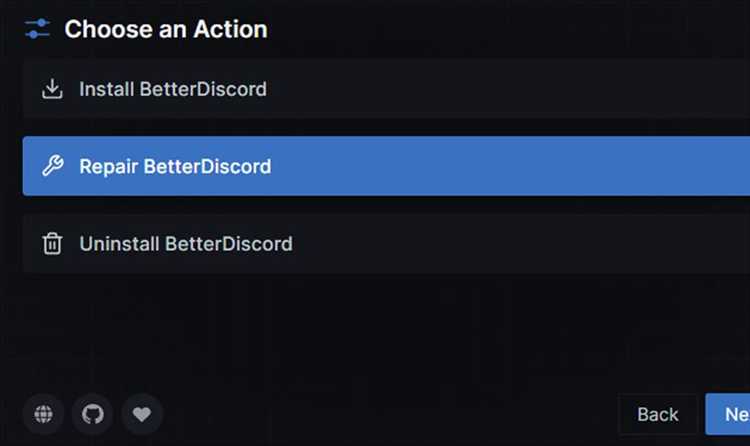
При сбое установки BetterDiscord критически важно изучить логи, которые содержат детальную информацию о причинах отказа. Логи находятся в папке %AppData%\BetterDiscord\logs или в каталоге временных файлов Windows (%TEMP%), если установка запускалась с правами администратора.
Файлы имеют расширение .log и именуются по дате и времени запуска установщика. Откройте последний лог с помощью любого текстового редактора, например, Notepad++ или VSCode, чтобы сохранить форматирование и кодировки.
Ищите строки с пометками ERROR или WARNING. Конкретные ошибки часто связаны с проблемами доступа к папкам Discord, конфликтами с антивирусом или некорректной версией клиента. Например, сообщение «Access denied» указывает на недостаток прав, а «File not found» – на отсутствие нужных файлов.
Также обратите внимание на блоки с упоминанием модулей, таких как bd.dll или coremods. Их сбой может означать несовместимость текущей версии BetterDiscord с установленной версией Discord.
Для более глубокого анализа можно воспользоваться поиском по ключевым словам внутри лога, выделяя все ошибки, а затем сверять их с официальными обсуждениями на GitHub или в сообществе BetterDiscord. Это помогает быстро найти решение или обходной путь.
Если лог содержит непонятные ошибки, стоит скопировать последние 30–50 строк и отправить в профильные форумы или Discord-серверы, где опытные пользователи помогут интерпретировать сообщение и предложат конкретные действия.
Использование альтернативных способов модификации Discord
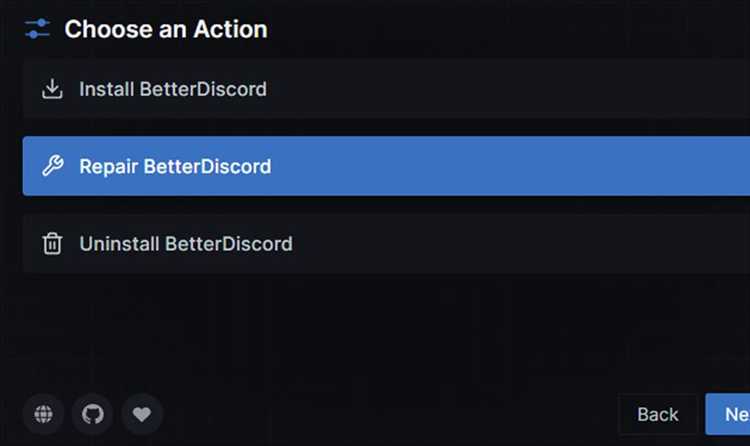
Ещё одним вариантом выступает GooseMod, который обладает схожими возможностями, но с акцентом на модульную архитектуру и удобное управление плагинами прямо из клиента Discord. GooseMod регулярно обновляется и минимизирует конфликты с обновлениями Discord.
Для простого изменения визуальной составляющей можно использовать расширения браузера, такие как Stylus, позволяющие применять CSS-стили к веб-версии Discord. Этот способ не требует вмешательства в клиент и полностью безопасен с точки зрения политики Discord.
Кроме того, существуют специализированные скрипты на базе Tampermonkey или Violentmonkey, которые позволяют добавить полезные функции или изменить интерфейс при работе в браузере. Их настройка требует базовых знаний JavaScript и внимательного выбора проверенных скриптов из надежных источников.
Все перечисленные методы поддерживают гибкую кастомизацию и обеспечивают совместимость с актуальными версиями Discord, снижая вероятность блокировки аккаунта по сравнению с использованием BetterDiscord.
Вопрос-ответ:
Почему BetterDiscord не устанавливается на моём компьютере?
Причин, по которым установка BetterDiscord может не проходить, несколько. Часто это связано с несовместимостью версии клиента Discord или с блокировкой со стороны антивируса. Также установка может прерываться из-за отсутствия прав администратора или повреждённых файлов установщика. Рекомендуется проверить, что используемая версия Discord поддерживается BetterDiscord, временно отключить антивирус и запускать установку от имени администратора.
Какие шаги можно предпринять, если установка BetterDiscord выдает ошибку?
Если появляется ошибка при установке, следует начать с очистки временных файлов и кэша Discord. Затем нужно скачать свежую версию установщика BetterDiscord с официального сайта. Важно закрыть полностью Discord перед началом установки. Если ошибка сохраняется, попробуйте запустить установщик с правами администратора и проверить, не блокирует ли процесс антивирус или брандмауэр. Иногда помогает переустановка самого Discord.
Можно ли использовать BetterDiscord на Linux и как это сделать?
BetterDiscord официально поддерживает только Windows и macOS, поэтому установка на Linux вызывает сложности. Однако существует сообщество пользователей, которое адаптирует версии и предлагает инструкции по установке через Wine или альтернативные методы. Следует внимательно изучить инструкции на профильных форумах и помнить о рисках, связанных с нестабильной работой и возможными проблемами безопасности.
Что делать, если после установки BetterDiscord Discord перестал запускаться?
В такой ситуации стоит сначала полностью удалить BetterDiscord, так как конфликт с модифицированным клиентом может мешать нормальной работе. Для этого используйте деинсталлятор BetterDiscord или удалите соответствующие файлы вручную из папки Discord. Затем перезапустите программу и проверьте её работу. Если проблема сохраняется, рекомендуется переустановить Discord с официального сайта, чтобы восстановить оригинальные файлы.
Какие альтернативы существуют, если BetterDiscord не устанавливается и хочется расширить функционал Discord?
Если установка BetterDiscord невозможна, можно рассмотреть другие варианты расширения возможностей Discord. Например, существуют боты с дополнительными функциями, которые не требуют изменения клиента. Также некоторые программы позволяют интегрировать расширенные настройки через внешние приложения или плагины для браузеров, если вы пользуетесь веб-версией Discord. Важно убедиться, что используемые инструменты не нарушают правила Discord и не угрожают безопасности аккаунта.
Почему BetterDiscord не устанавливается на мой компьютер?
Частая причина, по которой установка BetterDiscord не проходит успешно — это блокировка антивирусом или системной защитой Windows. Также проблема может возникнуть, если в системе уже установлена устаревшая версия или если Discord запущен в момент установки. Рекомендуется временно отключить антивирус, полностью закрыть Discord и попробовать повторить установку. Если ошибка сохраняется, стоит проверить наличие обновлений Discord или переустановить сам мессенджер перед установкой BetterDiscord.